Langsung Update gan.. Tadi ane share tutorial dengan versi Studio yang ke 9,ane sekarang share info dengan versi yang ke 11..langsung aja gan.
Langkah-langkah mengedit film/Video yang diambil menggunakan handycam sebagai berikut :
Dimulai dari Start – Program – Ulead VideoStudio 11

Selanjutnya Klik VideoStudio Editor untuk memulai mengedit Film (Gbr.2)

Sebelum mengedit, kita Capture (transfer) terlebih dahulu video hasil shooting dari Handycam dengan cara mengklik capture, yang selanjutnya akan disimpan di folder yang telah kita buat sebelumnya (Gbr.3)
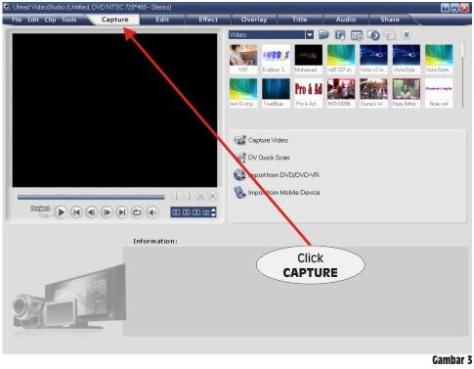
Untuk mulai mengedit, file yang tadi telah kita capture di buka lalu di blok potongan – potongan (Scene) Video hasil shootingan kita (Gbr.4)

Lalu muncul Notifikasi bahwa file tersebut akan di edit (Choose Clip Sequence). Pilih OK (Gbr.5)
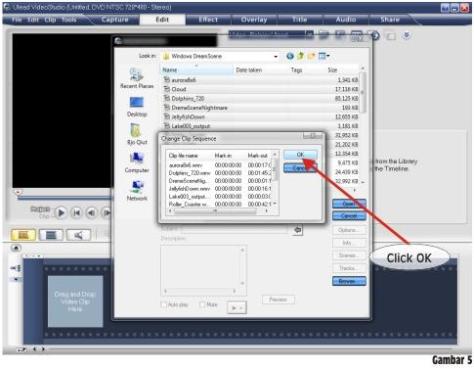
Lalu di Drag/insert Potongan-potongan (Scene) tadi Kedalam Time Line
dan hasilnya seperti di bawah ini, selanjutnya kita akan memberi efek,
di sini banyak efek yang bisa kita masukkan (insert) (Gbr.6)
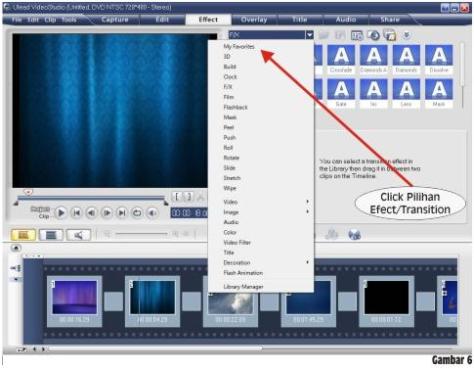
Selanjutnya efek tadi kita drag/insert ke posisi potongan-potongan
video, sebagai contoh kita pilih yang film, dan hasilnya bisa kita kita
lihat di bawah (Gbr.7)
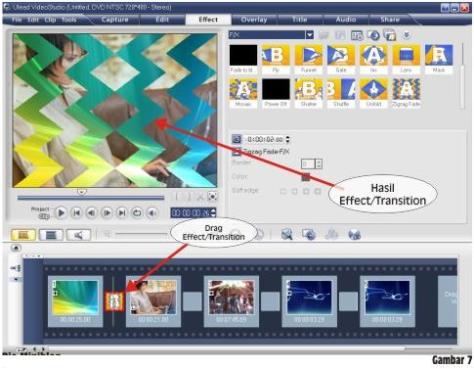
Tahap selanjutnya kita akan membuat title/judul, untuk memberi tulisan kita pilih Title yang disini juga banyak pilihan yang bisa kita gunakan (Gbr.8)
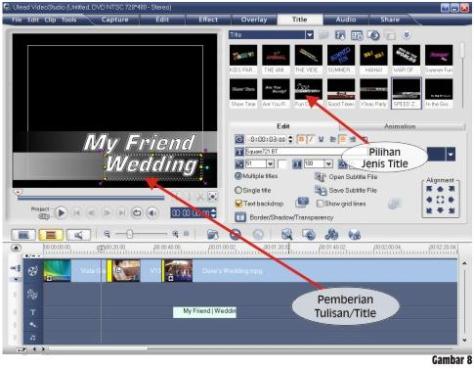
Setelah itu tulisan tadi di drag/insert di posisi Time Line T , dan tempatkan dibawah potongan video yang kita kehendaki. (Gbr.9)
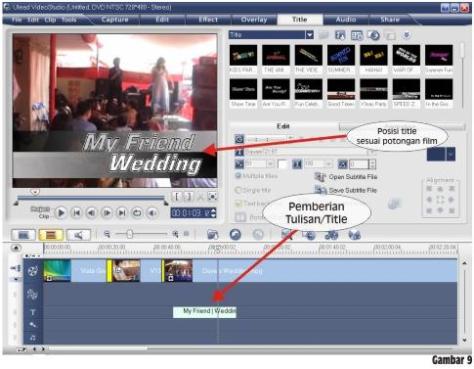
Tahap berikutnya kita akan memberi audio/musik, pilih Menu Audio (Tab bagian atas) (Gbr.10)
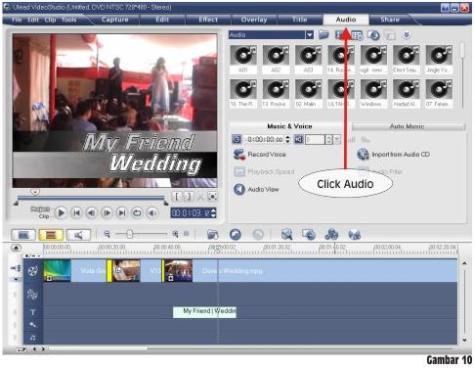
Pilih Lagu/backsound Yang di kehendaki (Gbr.11)
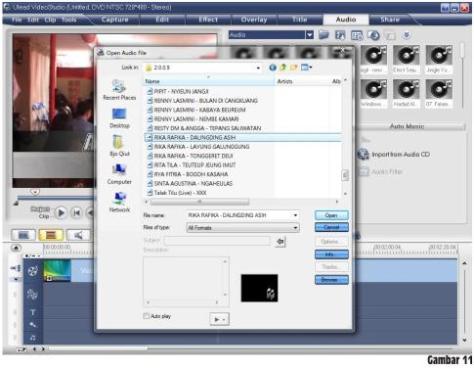
Selanjutnya kita drag/insert ke posisi Timeline musik (Gbr.12)
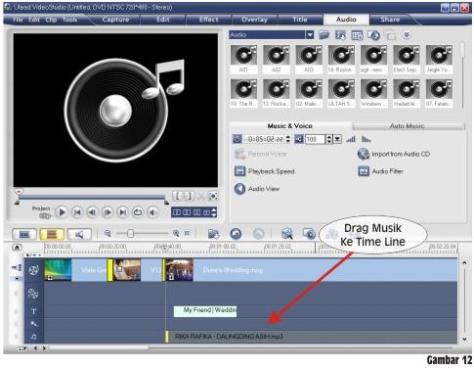
Tahapan berikut untuk ending video, kita bisa memberi tulisan (end title) (Gbr.13)

Bila Kita telah selesai mengedit, berikutnya adalah kita gabungkan hasil editan kita dengan memilih menu Share yang nantinya akan di pindah dalam kepingan VCD/DVD (Gbr.14)
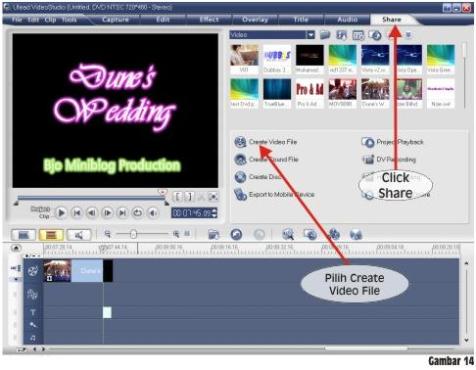
Pada fase create video file ini, rekan-rekan akan mendapati option
jenis keluaran (output) video yang kita kehendaki, diantaranya : DVD,
SVCD dan VCD.
Kalau saya biasanya memilih output DVD karena gambarnya lebih jernih tapi kapasitas file cenderung lebih besar (Gbr.15)
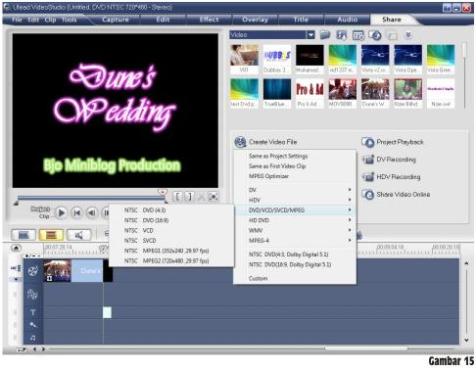
Selanjutnya muncul Notifikasi, dan File Tersebut disimpan dalam folder Video kita (Gbr.16)
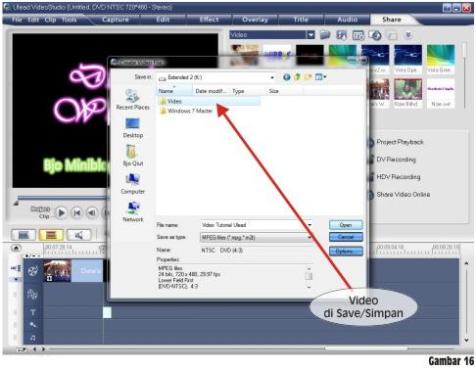
Tahap Akhir adalah menggabungkan potongan-potongan video, tulisan dan musik, proses ini disebut Proses Rendering (Gbr.17)
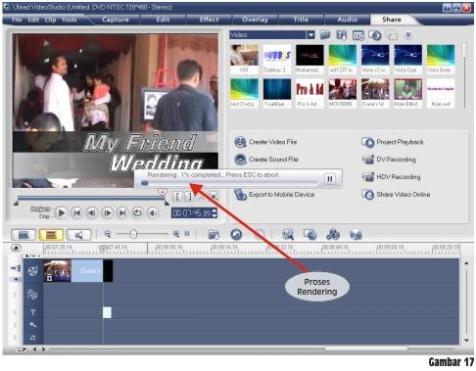
Dan… jadilah film hasil kreasi rekan-rekan sendiri .. ![]()
Terima kasih atas kungjungan nya...
dan jangan lupa untuk komentar nya...!!
0 komentar to "Tutorial Sederhana Editing Video menggunakan Ulead Video Studio 11"
Blog Archive
-
▼
2012
(286)
-
▼
November
(152)
-
▼
Nov 17
(9)
- Winrar 4.20
- Facebook Group Auto Invite Script
- Cara Membuat File PDF
- AutoText di PC dengan PhraseExpress
- Tutorial Sederhana Editing Video menggunakan Ulead...
- Capture Dan Edit Video Menggunakan Ulead Video Stu...
- Edit Video Menggunakan Ulead Video Studio
- Wedding Album Maker Gold v3.30
- Download Gilisoft Slideshow Movie creator
-
▼
Nov 17
(9)
-
▼
November
(152)
Followers








